こんにちは、Nariです。
キャラの必殺技ってかっこ良いですよね。
今回は、エウルアの元素爆発をイメージした加工の方法を紹介します。
- 使用ソフト:Photoshop
- 所要時間:20分~1時間
- 難易度:初めてPhotoshopを使う人だと2時間ぐらいかかる
【Before】

【完成】

キャラの技をPhotoshopで表現する【原神/エウルア編】
①人物を切り抜く
まずはレイヤーさんに加工して貰った画像の人物部分だけを切り抜きましょう。
クイック選択ツールを選択したあとに、被写体を選択を押すと簡単に被写体だけを選べます。

②背景用の画像を用意する
キャラの設定に合った背景を用意しましょう。
今回は黒と青のグラデーションのような背景だったので、グラデーションツールを使用して作成しました。
最終的に仕上げたいサイズで作りましょう
グラデーションツールを選択後、好きな青色を選択し、欲しいグラデーションを作成しましょう。
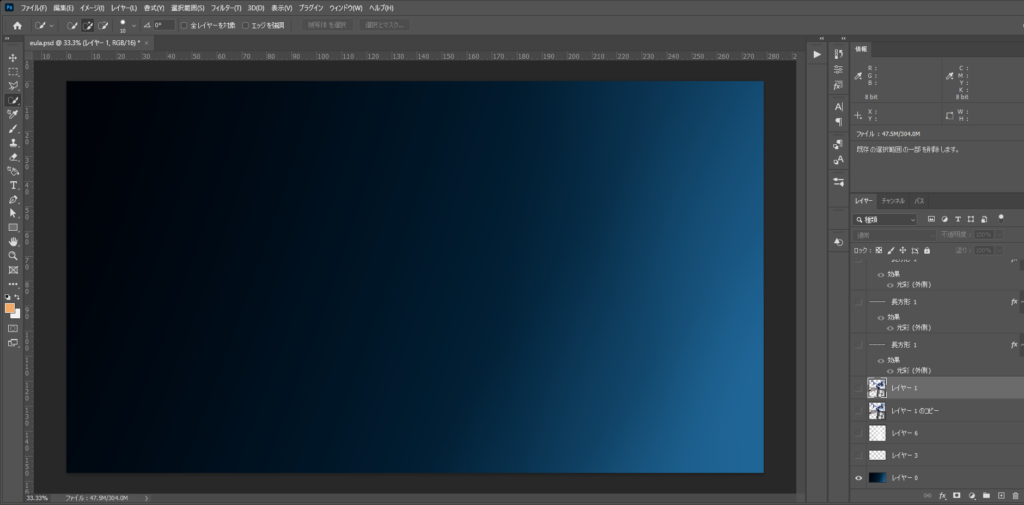
③キャラを薄く表示させる

長方形ツールを使って線を作る
長方形ツールで任意のサイズの線を作ります。
塗りを「白」、線は適用しません。
そのままだとただの白い線なので、光彩やぼかしツールを使って、良い感じに仕上げます。
光らせ方にはついてはこちらの記事で詳しく紹介しています。

一つできたら、コピーして、好きなように配置しましょう。
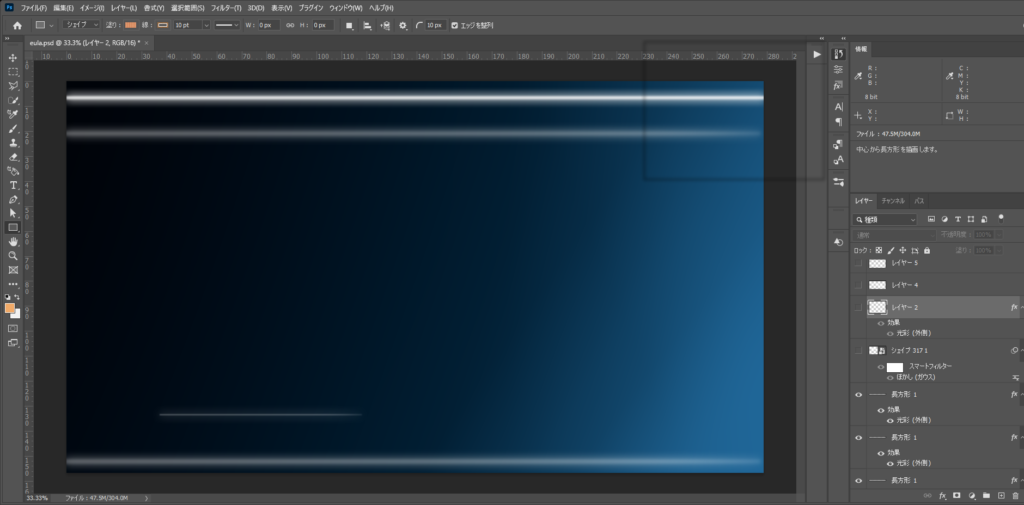
ブラシツールやカスタムシェイプで装飾する
剣の形はペンツールで作成しています。
羽根や雪っぽい雰囲気はブラシツールで書いていきます。
ブラシツールの素材は、ウェブで検索したらいっぱい出てくると思います。
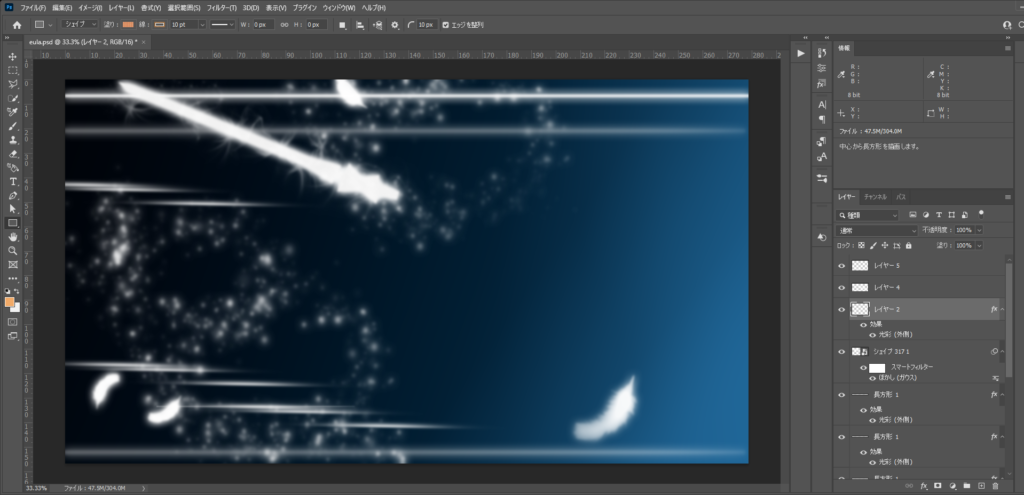
全体のバランスを整えて完成
キャラの大きさや全体の配置を調整します。
ここまでくるとどのレイヤーがどれかわからなくなるので、レイヤーごとに名前を付けていると便利ですね。(僕はデフォルトの名前のままでやっていつもわからなくなってます)
最後に全体の色味をカメラRAWフィルターなどを使って調整して終了です。
今回のモデルはくろさん@kuro_7nでした。
より詳しい内容については有料記事にて公開予定です。



